问题描述
如何启动 VNC 服务器以使我的桌面可访问?
最佳思路
安装酒:
sudo apt-get install vino
配置葡萄酒:
vino-preferences
它打开这个窗口:
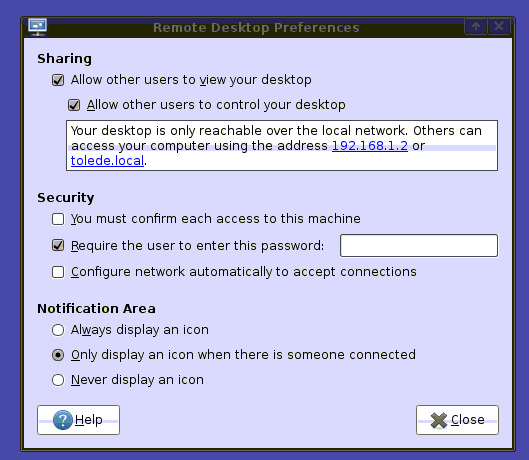
您使用以下命令启动服务器:
/usr/lib/vino/vino-server
如果您希望 vino 自动启动,请在您的自动启动应用程序中输入此命令。
次佳思路
这是我利用 VNC 所做的整个过程,简化了
一。设置服务器
安装 VNC:sudo apt-get install vnc
安装 openssh-server: sudo apt-get install openssh-server
二。设置远程访问PC
安装 PuTTY
安装 VNC 或 VNC 查看器
三。连接并启动:
从远程访问 PC:
-
运行 PuTTY
-
将 SSH 连接到服务器 IP
-
使用登录 ID 和密码登录服务器
-
A 运行:
sudo x11vnc -display :0 -auth guess\nB 否则,如果不起作用,请运行:sudo x11vnc -display :0 -auth <insert your path to your .Xauthority>\nC 否则,如果不起作用,请再次运行命令,但要以根用户身份运行。
然后一旦建立连接…
-
启动 VNC 查看器
-
出现提示时,输入服务器 IP 并连接
您现在已经通过 VNC 访问了您的服务器,并且应该能够控制该桌面并与之交互。
祝你好运,享受!
第三种思路
为了更安全一点,我不会让 VNC 一直运行。我通过 SSH 进入机器,然后使用以下命令启动 VNC 服务器:
x11vnc -safer -localhost -nopw -once -display :0
为方便起见,我在 shell 脚本中使用了命令,因此它只是通过 SSH 连接到服务器,然后是命令 startvnc.sh。
这种方式一旦你断开 VNC 就不再可用。
为了更加安全,您可以通过 SSH 连接建立 VNC 隧道。
此 link 提供了有关如何转发正确端口的详细信息。
第四种思路
作为 root,运行:
sudo apt-get install vino
作为您的用户,运行:
gsettings set org.gnome.Vino require-encryption false
vino-preferences
# replace eth0 in the following with your network interface
gsettings set org.gnome.Vino network-interface eth0
/usr/lib/vino/vino-server
可以编写一个脚本来自动启动 /usr/lib/vino/vino-server,或者你可以让你的窗口管理器在它加载并且你的网络正常时直接启动它,这个方法对我有用,因为我遇到了安全类型 18 问题,Windows VNC 查看器没有连接,我不得不关闭加密
